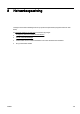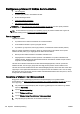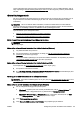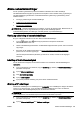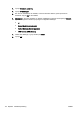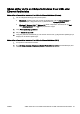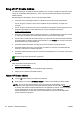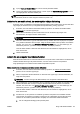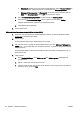User Manual
Ændre netværksindstillinger
Du kan opsætte og administrere printerens trådløse forbindelse samt udføre forskellige
netværksadministrationsopgaver på printerens kontrolpanel. Disse omfatter visning og ændring af
netværksindstillinger, gendannelse af netværksstandarder og aktivering og deaktivering af den
trådløse funktion.
●
Visning og udskrivning af netværksindstillinger
●
Indstilling af forbindelseshastighed
●
Ændring af IP-indstillinger
FORSIGTIG: Netværksindstillingerne er medtaget, så du kan få adgang til dem. Medmindre du er
en erfaren bruger, bør du dog ikke ændre på nogle af disse indstillinger (såsom
forbindelseshastigheden, IP-indstillinger, standard-gateway og firewallindstillinger).
Visning og udskrivning af netværksindstillinger
Brug en af følgende metoder til at se eller udskrive netværksindstillinger:
●
Tryk på
(Trådløs) eller (Ethernet) på printerens kontrolpanel. Netværkets
statusskærmbillede vises.
●
Udskriv netværkskonfigurationssiden. Se
Netværkskonfigurationsside på side 126 for at få flere
oplysninger.
●
Kør testen af den trådløse forbindelse. Se
Trin 3: Kør testen af den trådløse forbindelse
på side 152 for at få flere oplysninger.
Læs
Åbn HP-printersoftwaren (Windows) på side 38 for at lære, hvordan du får adgang til
softwaren.
Indstilling af forbindelseshastighed
Du kan ændre den hastighed, hvormed data overføres over netværket. Standardindstillingen er
Automatisk.
1. Tryk og glid fingeren over skærmen, tryk på Opsætning og derefter på Netværksopsætning på
printerens kontrolpanel.
2. Tryk på Ethernet-indstillinger.
3. Vælg Avanceret opsætning.
4. Tryk på Linkhastighed.
5. Tryk på den passende indstilling, der passer til din netværkshardware.
Ændring af IP-indstillinger
Standard-IP-indstillingen for IP-indstillingerne er Automatisk, så IP-indstillingerne vælges automatisk.
Hvis du er en erfaren bruger, og du vil måske selv ændre indstillinger (som f.eks. IP-adressen,
subnet-masken eller standardgatewayen) kan du ændre dem manuelt.
FORSIGTIG: Pas på, når du selv tildeler en IP-adresse. Hvis du angiver en ugyldig IP-adresse
under installationen, kan netværkskomponenterne ikke få forbindelse til printeren.
1. Tryk og glid fingeren over skærmen, tryk på Opsætning og derefter på Netværksopsætning på
printerens kontrolpanel.
2. Tryk på Ethernet-indstillinger eller Trådløse indstillinger.
DAWW Ændre netværksindstillinger 109